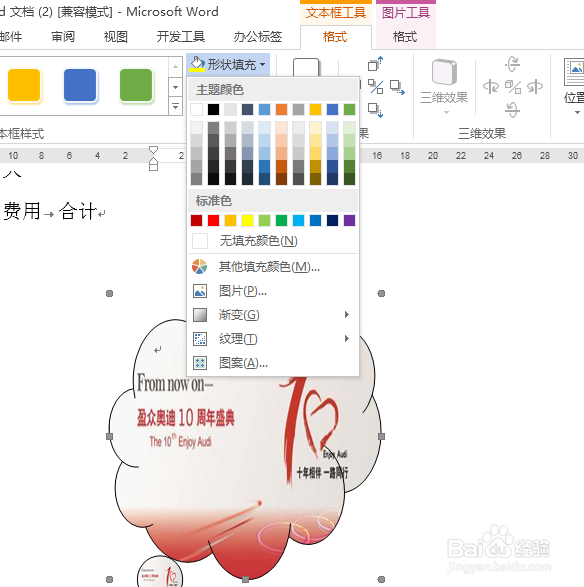1、打开word文档,首先点击插入-形状-找到云形标记。
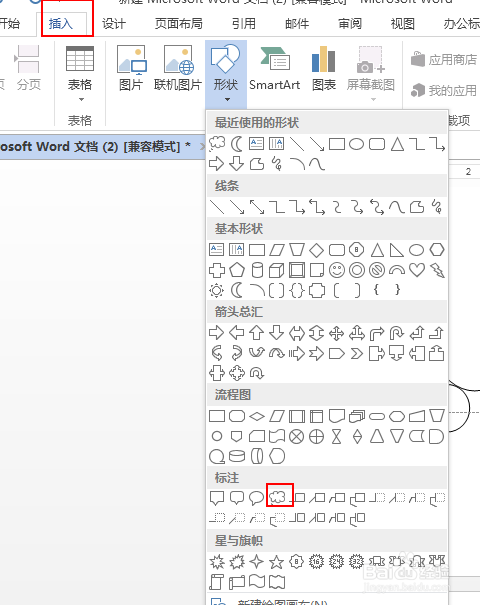
2、发现云形标记插入成功。
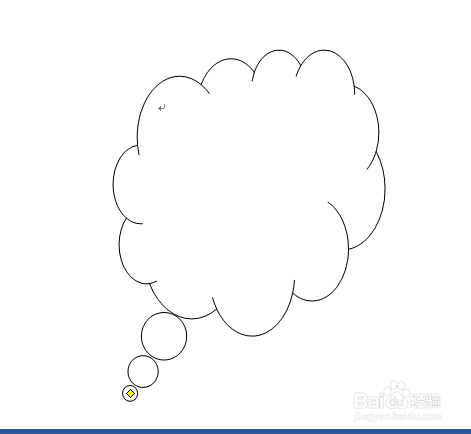
3、选中形状,格式-形状填充-图片。

4、选择脱机工作,找到图片位置,点击插入。
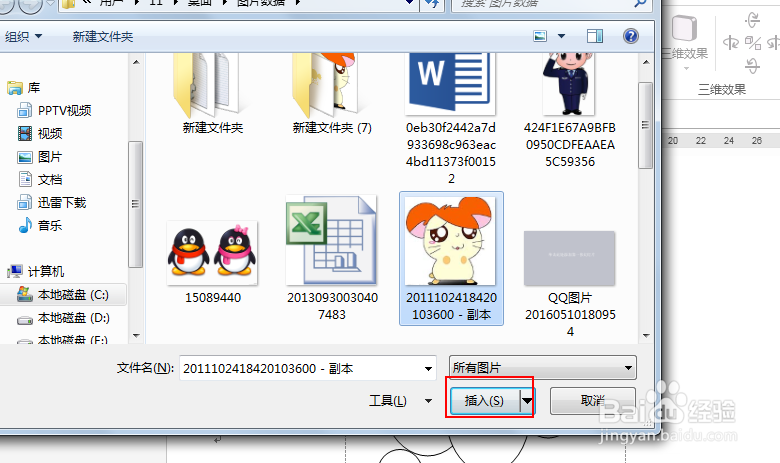
5、最后发现图片变成了云形标记图片了。

6、如果想要更改图片的话,还是选择“格式”-“形状填充”-“图片”中更改即可。
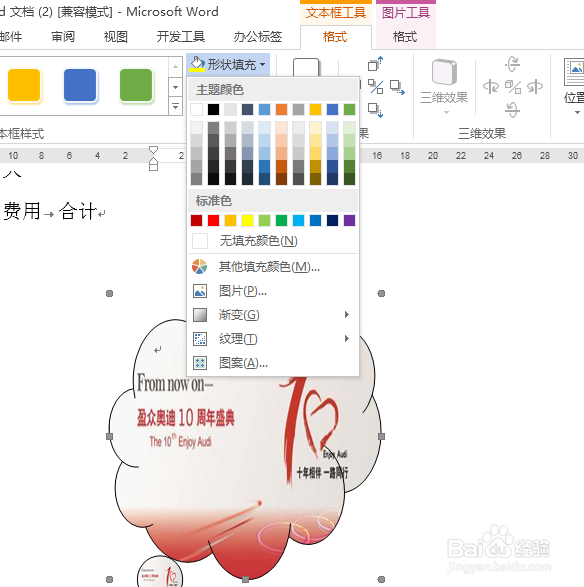
时间:2024-10-12 04:02:23
1、打开word文档,首先点击插入-形状-找到云形标记。
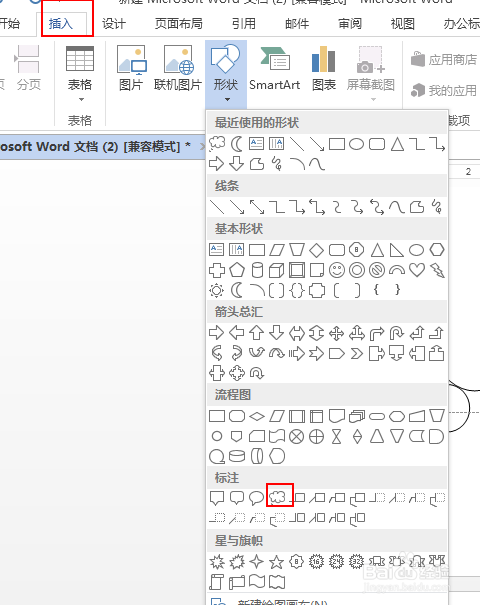
2、发现云形标记插入成功。
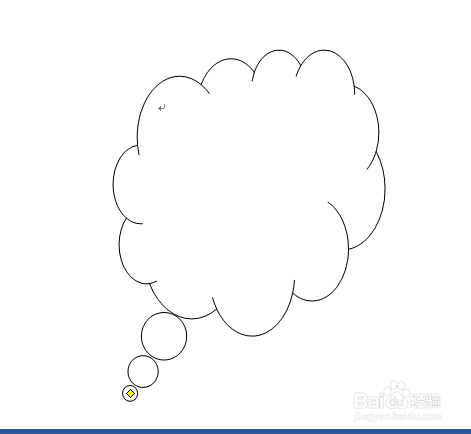
3、选中形状,格式-形状填充-图片。

4、选择脱机工作,找到图片位置,点击插入。
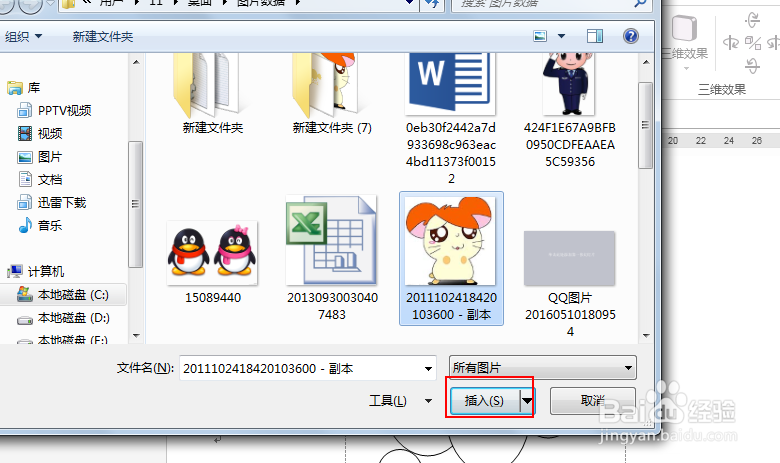
5、最后发现图片变成了云形标记图片了。

6、如果想要更改图片的话,还是选择“格式”-“形状填充”-“图片”中更改即可。